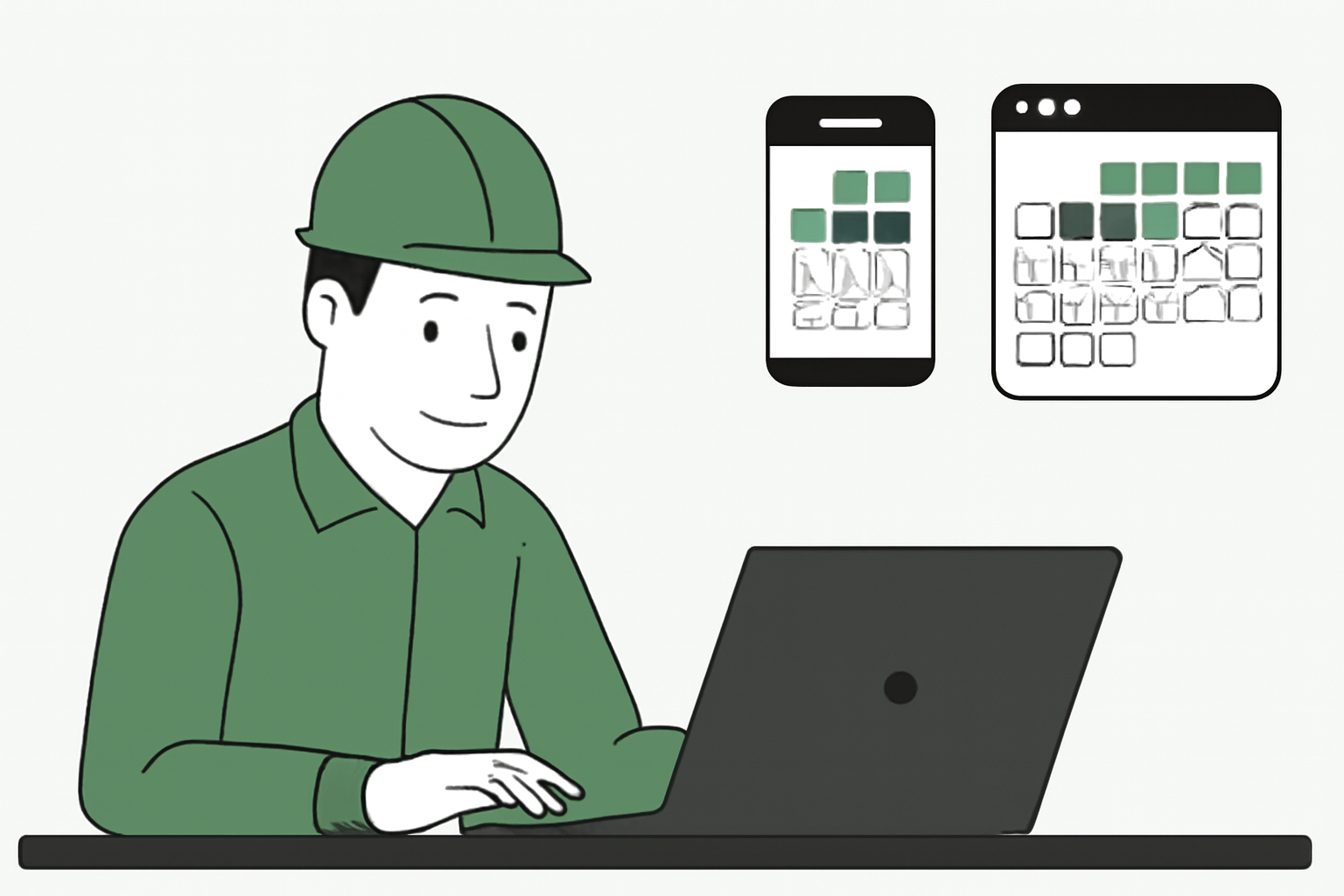Il calendario tecnico è uno strumento fondamentale per pianificare e gestire interventi, appuntamenti e attività operative. Collegarlo ad altri calendari esterni come Google Calendar, Outlook, iOS, Android o Thunderbird permette di avere sempre la programmazione aggiornata, accessibile da qualsiasi dispositivo.
In questa guida vediamo come sincronizzare il calendario tecnico con i principali calendari esterni, passo dopo passo.
Perché collegare il calendario di RapportiniLavoro ad altri calendari
Integrare il calendario di RapportiniLavoro con altri sistemi offre numerosi vantaggi:
- Aggiornamenti in tempo reale: ogni modifica viene riportata subito sugli altri calendari.
- Visione unificata: tutti gli impegni tecnici in un unico calendario.
- Accessibilità da ogni dispositivo: desktop, smartphone e tablet.
- Maggiore efficienza: meno errori, dimenticanze e sovrapposizioni.
In pratica, con un solo collegamento ottieni una gestione più ordinata e professionale delle attività.
Come ottenere il link del calendario
Per collegare il calendario ad altre piattaforme serve il link condivisibile:
- Accedi al gestionale (es. RapportiniLavoro).
- Vai alla sezione Pianificazione interventi.
- Seleziona il calendario del tecnico.
- Clicca su Condividi e copia l’URL generato.
Questo link sarà la chiave per sincronizzare il calendario su Google, Outlook, iPhone, Android e altri sistemi.
Come collegare il calendario a Google Calendar
Google Calendar è la piattaforma più usata per la pianificazione. Per aggiungere il calendario tecnico:
- Apri Google Calendar da browser.
- Nel menù a sinistra clicca su + Aggiungi altri calendari.
- Seleziona Da URL.
- Incolla il link del calendario tecnico.
- Premi su Aggiungi calendario.
Da questo momento gli interventi inseriti nel gestionale compariranno anche su Google Calendar.
Come collegare il calendario a Outlook
Per integrare il calendario tecnico con Microsoft Outlook:
- Apri la sezione Calendario in Outlook.
- Clicca su Aggiungi calendario → Da Internet.
- Incolla il link copiato.
- Conferma con Sì.
Ora il calendario sarà sempre aggiornato all’interno di Outlook.
Come collegare il calendario tecnico a Thunderbird
Per chi utilizza Thunderbird:
- Apri l’app e vai su Calendario.
- Crea un Nuovo calendario → Sulla rete.
- Incolla l’URL del calendario tecnico.
- Seleziona Sottoscrivi.
In questo modo il calendario tecnico sarà sempre sincronizzato anche su Thunderbird.
Come collegare il calendario tecnico a iPhone e iPad (iOS)
Per aggiungere il calendario tecnico a iOS:
- Vai su Impostazioni → Calendario → Account → Aggiungi account → Altro.
- Seleziona Aggiungi calendario con iscrizione.
- Incolla il link del calendario tecnico.
- Premi su Avanti e conferma con Fine.
Il calendario sarà visibile direttamente nell’app nativa Calendario di iPhone e iPad.
Come collegare il calendario tecnico a Android
Su Android il metodo più pratico è tramite Google Calendar:
- Collega il calendario tecnico a Google Calendar (come visto sopra).
- Accedi a Impostazioni → Account → Google sullo smartphone Android.
- Attiva la sincronizzazione del calendario.
Tutti gli interventi saranno visibili sul dispositivo Android, senza ulteriori configurazioni.
Vantaggi concreti dell’integrazione
Una volta collegato il calendario tecnico agli altri sistemi, avrai:
- Gestione centralizzata degli appuntamenti tecnici.
- Maggiore produttività grazie ad avvisi e notifiche automatiche.
- Riduzione di errori e dimenticanze.
- Accessibilità totale, anche in mobilità.
Collegare il calendario tecnico a Google Calendar, Outlook, Thunderbird, iPhone e Android è semplice e richiede solo pochi minuti. Una volta configurata la sincronizzazione, potrai contare su una programmazione sempre aggiornata e accessibile ovunque.
Prova RapportiniLavoro gratuitamente, ti aspettiamo!